Anteckning
Åtkomst till den här sidan kräver auktorisering. Du kan prova att logga in eller ändra kataloger.
Åtkomst till den här sidan kräver auktorisering. Du kan prova att ändra kataloger.
Den här artikeln visar hur du börjar migrera ett ASP.NET MVC-projekt till ASP.NET Core MVC-. I processen markeras relaterade ändringar från ASP.NET MVC.
Att migrera från ASP.NET MVC är en process i flera steg. Denna artikel omfattar:
- Initial setup.
- Grundläggande styrenheter och vyer.
- Static content.
- Client-side dependencies.
Information om hur du migrerar konfiguration och Identity kod finns i Migrera konfiguration till ASP.NET Core och Migrera autentisering och Identity till ASP.NET Core.
Prerequisites
- Visual Studio 2019 16.4 eller senare med arbetsbelastningen ASP.NET och webbutveckling
- .NET Core 3.1 SDK
Skapa startprojektet för ASP.NET MVC
Skapa ett exempel ASP.NET MVC-projekt i Visual Studio för migrering:
- From the File menu, select New>Project.
- Välj ASP.NET Web Application (.NET Framework) och välj sedan Nästa.
- Name the project WebApp1 so the namespace matches the ASP.NET Core project created in the next step. Select Create.
- Select MVC, and then select Create.
Skapa ASP.NET Core-projektet
Skapa en ny lösning med ett nytt ASP.NET Core-projekt att migrera till:
- Starta en andra instans av Visual Studio.
- From the File menu, select New>Project.
- Välj ASP.NET Core Web Application och välj sedan Nästa.
- I dialogrutan Konfigurera ditt nya projekt namnger du projektet WebApp1.
- Ange platsen till en annan katalog än det tidigare projektet för att använda samma projektnamn. Med samma namnområde blir det enklare att kopiera kod mellan de två projekten. Select Create.
- I dialogrutan Skapa ett nytt ASP.NET Core-webbprogram kontrollerar du att .NET Core och ASP.NET Core 3.1 är markerade. Välj -webbprogrammet (modell-View-Controller) projektmall och välj Skapa.
Konfigurera ASP.NET Core-webbplatsen så att den använder MVC
I ASP.NET Core 3.0-projekt eller senare projekt är .NET Framework inte längre ett målramverk som stöds. Ditt projekt måste rikta in sig på .NET Core. Det delade ASP.NET Core-ramverket, som innehåller MVC, är en del av .NET Core-körningsinstallationen. Det delade ramverket refereras automatiskt när du använder Microsoft.NET.Sdk.Web SDK i projektfilen:
<Project Sdk="Microsoft.NET.Sdk.Web">
For more information, see Framework reference.
I ASP.NET Core-klassen Startup:
-
Global.asaxErsätter . - Hanterar alla startuppgifter för appar.
Mer information finns i Appstart i ASP.NET Core.
Öppna Startup.cs-filen i ASP.NET Core-projektet:
public class Startup
{
public Startup(IConfiguration configuration)
{
Configuration = configuration;
}
public IConfiguration Configuration { get; }
// This method gets called by the runtime. Use this method to add services to the container.
public void ConfigureServices(IServiceCollection services)
{
services.AddControllersWithViews();
}
// This method gets called by the runtime. Use this method to configure the HTTP request pipeline.
public void Configure(IApplicationBuilder app, IWebHostEnvironment env)
{
if (env.IsDevelopment())
{
app.UseDeveloperExceptionPage();
}
else
{
app.UseExceptionHandler("/Home/Error");
// The default HSTS value is 30 days. You may want to change this for production scenarios, see https://aka.ms/aspnetcore-hsts.
app.UseHsts();
}
app.UseHttpsRedirection();
app.UseStaticFiles();
app.UseRouting();
app.UseAuthorization();
app.UseEndpoints(endpoints =>
{
endpoints.MapControllerRoute(
name: "default",
pattern: "{controller=Home}/{action=Index}/{id?}");
});
}
}
ASP.NET Core-appar måste välja att använda ramverksfunktioner med mellanprogram. Den tidigare mallgenererade koden lägger till följande tjänster och mellanprogram:
- Metoden AddControllersWithViews-tillägg registrerar MVC-tjänststöd för kontrollanter, API-relaterade funktioner och vyer. Mer information om alternativ för MVC-tjänstregistrering finns i MVC-tjänstregistrering
- Metoden UseStaticFiles lägger till den statiska filhanteraren
Microsoft.AspNetCore.StaticFiles.UseStaticFiles-tilläggsmetoden måste anropas innanUseRouting. Mer information finns i Statiska filer i ASP.NET Core. - Utvidgningsmetoden UseRouting lägger till dirigering. Mer information finns i Routning i ASP.NET Core.
Den här befintliga konfigurationen innehåller vad som behövs för att migrera exemplet ASP.NET MVC-projekt. Mer information om alternativ för ASP.NET Core-mellanprogram finns i appstart i ASP.NET Core.
Migrera kontroller och vyer
I projektet ASP.NET Core läggs en ny tom kontrollantklass och vyklass till för att fungera som platshållare med samma namn som kontrollanten och visa klasser i alla ASP.NET MVC-projekt att migrera från.
The ASP.NET Core WebApp1 project already includes a minimal example controller and view by the same name as the ASP.NET MVC project. So those will serve as placeholders for the ASP.NET MVC controller and views to be migrated from the ASP.NET MVC WebApp1 project.
- Kopiera metoderna från ASP.NET MVC-
HomeControllerför att ersätta de nya metoderna ASP.NET CoreHomeController. Du behöver inte ändra returtypen för åtgärdsmetoderna. Den ASP.NET inbyggda MVC-mallens returtyp för kontrollantåtgärdsmetoden är ActionResult; i ASP.NET Core MVC returnerar åtgärdsmetoderna i ställetIActionResult.ActionResultimplementerarIActionResult. - In the ASP.NET Core project, right-click the Views/Home directory, select Add>Existing Item.
- I dialogrutan Lägg till befintligt objekt navigerar du till katalogen ASP.NET MVC WebApp1 projektets katalog Views/Home.
- Select the
About.cshtml,Contact.cshtml, andIndex.cshtmlRazor view files, then select Add, replacing the existing files.
Mer information finns i Hantera begäranden med kontrollanter i ASP.NET Core MVC och Views i ASP.NET Core MVC.
Testa varje metod
Varje kontrollantslutpunkt kan testas, men layout och format beskrivs senare i dokumentet.
- Kör ASP.NET Core-appen.
- Anropa de renderade vyerna från webbläsaren i ASP.NET Core-appen som körs genom att ersätta det aktuella portnumret med det portnummer som används i ASP.NET Core-projektet. Till exempel
https://localhost:44375/home/about.
Migrera statiskt innehåll
I ASP.NET MVC 5 eller tidigare fanns statiskt innehåll från webbprojektets rotkatalog och blandades med filer på serversidan. In ASP.NET Core, static files are stored within the project's web root directory. Standardkatalogen är {content root}/wwwroot, men den kan ändras. Mer information finns i Statiska filer i ASP.NET Core.
Copy the static content from the ASP.NET MVC WebApp1 project to the wwwroot directory in the ASP.NET Core WebApp1 project:
- In the ASP.NET Core project, right-click the
wwwrootdirectory, select Add>Existing Item. - I dialogrutan Lägg till befintligt objekt navigerar du till projektet ASP.NET MVC WebApp1.
- Select the
favicon.icofile, then select Add, replacing the existing file.
Migrera layoutfilerna
Kopiera ASP.NET MVC-projektlayoutfilerna till ASP.NET Core-projektet:
- In the ASP.NET Core project, right-click the
Viewsdirectory, select Add>Existing Item. - I dialogrutan Lägg till befintligt objekt navigerar du till ASP.NET MVC WebApp1-projektets
Viewskatalog. - Select the
_ViewStart.cshtmlfile then select Add.
Kopiera ASP.NET delade MVC-projektlayoutfiler till ASP.NET Core-projektet:
- In the ASP.NET Core project, right-click the
Views/Shareddirectory, select Add>Existing Item. - I dialogrutan Lägg till befintligt objekt navigerar du till ASP.NET MVC WebApp1-projektets
Views/Sharedkatalog. - Select the
_Layout.cshtmlfile, then select Add, replacing the existing file.
Öppna filen _Layout.cshtml i ASP.NET Core-projektet. Gör följande ändringar för att matcha den ifyllda koden som visas nedan:
Uppdatera Bootstrap CSS-inkluderingen så att den matchar den färdiga koden nedan:
- Ersätt
@Styles.Render("~/Content/css")med ett<link>element för att läsa inbootstrap.css(se nedan). - Ta bort
@Scripts.Render("~/bundles/modernizr").
Den färdiga ersättningsmarkeringen för Bootstrap CSS-inkludering:
<link rel="stylesheet"
href="https://maxcdn.bootstrapcdn.com/bootstrap/3.3.7/css/bootstrap.css"
integrity="sha384-BVYiiSIFeK1dGmJRAkycuHAHRg32OmUcww7on3RYdg4Va+PmSTsz/K68vbdEjh4u"
crossorigin="anonymous">
Uppdatera jQuery- och Bootstrap JavaScript-inkluderingen så att de matchar den färdiga koden nedan:
- Ersätt
@Scripts.Render("~/bundles/jquery")med ett<script>-element (se nedan). - Ersätt
@Scripts.Render("~/bundles/bootstrap")med ett<script>-element (se nedan).
Den slutförda ersättningsmarkeringen för jQuery och Bootstrap JavaScript-inkludering:
<script src="https://code.jquery.com/jquery-3.3.1.js"></script>
<script src="https://maxcdn.bootstrapcdn.com/bootstrap/3.3.7/js/bootstrap.js"
integrity="sha384-Tc5IQib027qvyjSMfHjOMaLkfuWVxZxUPnCJA7l2mCWNIpG9mGCD8wGNIcPD7Txa" crossorigin="anonymous"></script>
Den uppdaterade _Layout.cshtml-filen visas nedan:
<!DOCTYPE html>
<html>
<head>
<meta charset="utf-8" />
<meta name="viewport" content="width=device-width, initial-scale=1.0">
<title>@ViewBag.Title - My ASP.NET Application</title>
<link rel="stylesheet"
href="https://maxcdn.bootstrapcdn.com/bootstrap/3.3.7/css/bootstrap.css"
integrity="sha384-BVYiiSIFeK1dGmJRAkycuHAHRg32OmUcww7on3RYdg4Va+PmSTsz/K68vbdEjh4u"
crossorigin="anonymous">
</head>
<body>
<div class="navbar navbar-inverse navbar-fixed-top">
<div class="container">
<div class="navbar-header">
<button type="button" class="navbar-toggle" data-toggle="collapse" data-target=".navbar-collapse">
<span class="icon-bar"></span>
<span class="icon-bar"></span>
<span class="icon-bar"></span>
</button>
@Html.ActionLink("Application name", "Index", "Home", new { area = "" }, new { @class = "navbar-brand" })
</div>
<div class="navbar-collapse collapse">
<ul class="nav navbar-nav">
<li>@Html.ActionLink("Home", "Index", "Home")</li>
<li>@Html.ActionLink("About", "About", "Home")</li>
<li>@Html.ActionLink("Contact", "Contact", "Home")</li>
</ul>
</div>
</div>
</div>
<div class="container body-content">
@RenderBody()
<hr />
<footer>
<p>© @DateTime.Now.Year - My ASP.NET Application</p>
</footer>
</div>
<script src="https://code.jquery.com/jquery-3.3.1.js"></script>
<script src="https://maxcdn.bootstrapcdn.com/bootstrap/3.3.7/js/bootstrap.js"
integrity="sha384-Tc5IQib027qvyjSMfHjOMaLkfuWVxZxUPnCJA7l2mCWNIpG9mGCD8wGNIcPD7Txa" crossorigin="anonymous"></script>
@RenderSection("scripts", required: false)
</body>
</html>
Visa webbplatsen i webbläsaren. Den bör återges med förväntade formatmallar på plats.
Konfigurera paketering och minifiering
ASP.NET Core is compatible with several open-source bundling and minification solutions such as WebOptimizer and other similar libraries. ASP.NET Core tillhandahåller inte någon intern paketerings- och minifieringslösning. Information om hur du konfigurerar paketering och minifiering finns i Bundling och Minification.
Lösa HTTP 500-fel
Det finns många problem som kan orsaka ett HTTP 500-felmeddelande som inte innehåller någon information om orsaken till problemet. Om den Views/_ViewImports.cshtml filen till exempel innehåller ett namnområde som inte finns i projektet genereras ett HTTP 500-fel. By default in ASP.NET Core apps, the UseDeveloperExceptionPage extension is added to the IApplicationBuilder and executed when the environment is Development. Detta beskrivs i följande kod:
public class Startup
{
public Startup(IConfiguration configuration)
{
Configuration = configuration;
}
public IConfiguration Configuration { get; }
// This method gets called by the runtime. Use this method to add services to the container.
public void ConfigureServices(IServiceCollection services)
{
services.AddControllersWithViews();
}
// This method gets called by the runtime. Use this method to configure the HTTP request pipeline.
public void Configure(IApplicationBuilder app, IWebHostEnvironment env)
{
if (env.IsDevelopment())
{
app.UseDeveloperExceptionPage();
}
else
{
app.UseExceptionHandler("/Home/Error");
// The default HSTS value is 30 days. You may want to change this for production scenarios, see https://aka.ms/aspnetcore-hsts.
app.UseHsts();
}
app.UseHttpsRedirection();
app.UseStaticFiles();
app.UseRouting();
app.UseAuthorization();
app.UseEndpoints(endpoints =>
{
endpoints.MapControllerRoute(
name: "default",
pattern: "{controller=Home}/{action=Index}/{id?}");
});
}
}
ASP.NET Core konverterar ohanterade undantag till HTTP 500-felsvar. Normalt ingår inte felinformation i dessa svar för att förhindra att potentiellt känslig information om servern avslöjas. Mer information finns i undantagssida för utvecklare.
Next steps
- <identity.md>
Additional resources
Den här artikeln visar hur du börjar migrera ett ASP.NET MVC-projekt till ASP.NET Core MVC 2.2. I processen framhävs många av de saker som har ändrats från ASP.NET MVC. Att migrera från ASP.NET MVC är en process i flera steg. Denna artikel omfattar:
- Initial setup
- Grundläggande kontroller och vyer
- Static content
- Client-side dependencies.
Information om hur du migrerar konfiguration och Identity kod <finns i configuration.md> och <identity.md>.
Note
Versionsnumren i exemplen kanske inte är aktuella och uppdaterar projekten i enlighet med detta.
Skapa startprojektet för ASP.NET MVC
För att demonstrera uppgraderingen börjar vi med att skapa en ASP.NET MVC-app. Create it with the name WebApp1 so the namespace matches the ASP.NET Core project created in the next step.

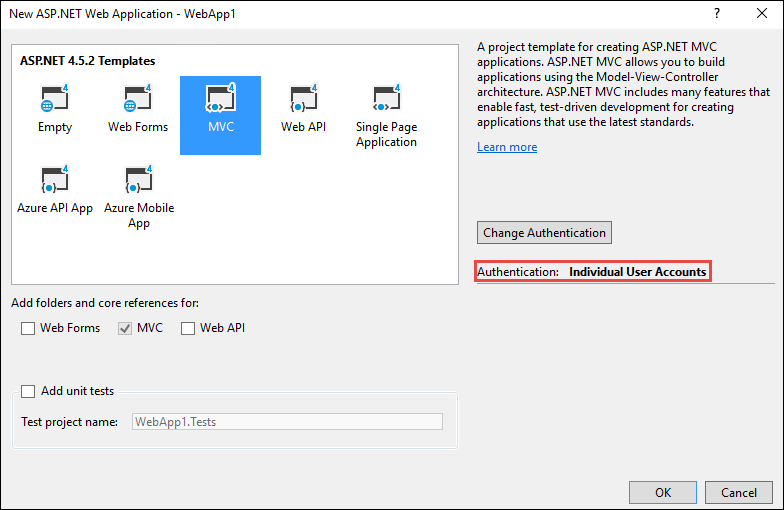
Optional: Change the name of the Solution from WebApp1 to Mvc5. Visual Studio displays the new solution name (Mvc5), which makes it easier to tell this project from the next project.
Skapa ASP.NET Core-projektet
Create a new empty ASP.NET Core web app with the same name as the previous project (WebApp1) so the namespaces in the two projects match. Om du har samma namnområde blir det enklare att kopiera kod mellan de två projekten. Skapa det här projektet i en annan katalog än föregående projekt om du vill använda samma namn.
dialogrutan 
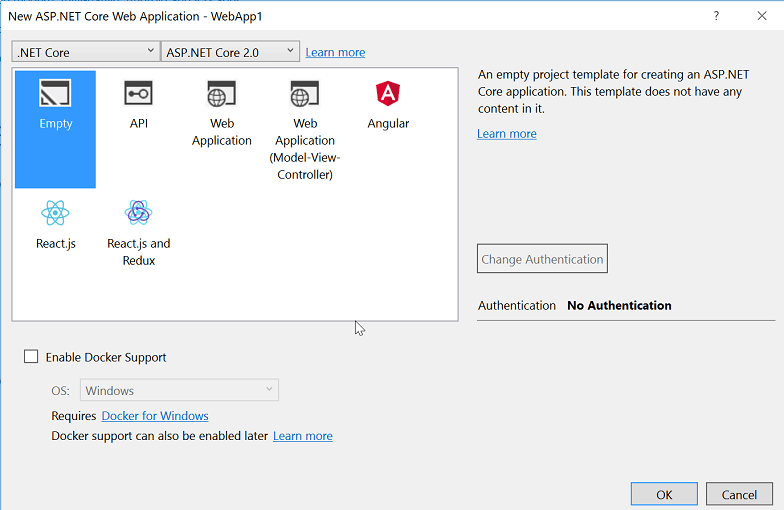
- Optional: Create a new ASP.NET Core app using the Web Application project template. Name the project WebApp1, and select an authentication option of Individual User Accounts. Rename this app to FullAspNetCore. När du skapar det här projektet sparas tid i konverteringen. Slutresultatet kan visas i den mallgenererade koden, koden kan kopieras till konverteringsprojektet eller jämföras med det mallgenererade projektet.
Konfigurera platsen så att den använder MVC
- When targeting .NET Core, the Microsoft.AspNetCore.App metapackage is referenced by default. Det här paketet innehåller paket som ofta används av MVC-appar. Om du riktar in dig på .NET Framework måste paketreferenser anges individuellt i projektfilen.
Microsoft.AspNetCore.Mvc är ASP.NET Core MVC-ramverket.
Microsoft.AspNetCore.StaticFiles är den statiska filhanteraren. ASP.NET Core-appar väljer uttryckligen mellanprogram, till exempel för att hantera statiska filer. For more information, see Static files.
- Öppna filen
Startup.csoch ändra koden så att den matchar följande:
public class Startup
{
// This method gets called by the runtime. Use this method to add services to the container.
// For more information on how to configure your application, visit https://go.microsoft.com/fwlink/?LinkID=398940
public void ConfigureServices(IServiceCollection services)
{
services.AddMvc();
}
// This method gets called by the runtime. Use this method to configure the HTTP request pipeline.
public void Configure(IApplicationBuilder app, IHostingEnvironment env)
{
if (env.IsDevelopment())
{
app.UseDeveloperExceptionPage();
}
app.UseStaticFiles();
app.UseMvc(routes =>
{
routes.MapRoute(
name: "default",
template: "{controller=Home}/{action=Index}/{id?}");
});
}
}
Metoden UseStaticFiles-utökning lägger till den statiska filhanteraren. For more information, see Application Startup and Routing.
Lägg till en kontroller och en vy
I det här avsnittet läggs en minimal kontrollant och vy till för att fungera som platshållare för ASP.NET MVC-styrenhet och vyer som migreras i nästa avsnitt.
Lägg till en
Controllerskatalog.Lägg till en kontrollantklass med namnet
HomeController.csiControllerskatalogen.

Lägg till en
Viewskatalog.Lägg till en
Views/Homekatalog.Lägg till en Razor vy med namnet
Index.cshtmliViews/Homekatalogen.

Projektstrukturen visas nedan:
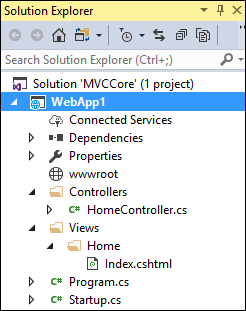
Ersätt innehållet i Views/Home/Index.cshtml-filen med följande markering:
<h1>Hello world!</h1>
Kör appen.

For more information, see Controllers and Views.
Följande funktioner kräver migrering från exemplet ASP.NET MVC-projekt till ASP.NET Core-projektet:
innehåll på klientsidan (CSS, teckensnitt och skript)
controllers
views
models
bundling
filters
Logga in/ut, Identity (detta görs i nästa handledning.)
Kontrollanter och vyer
Kopiera var och en av metoderna från ASP.NET MVC-
HomeControllertill den nyaHomeController. I ASP.NET MVC är den inbyggda mallens returtyp för kontrollantåtgärd ActionResult; i ASP.NET Core MVC returnerar åtgärdsmetoderna i ställetIActionResult.ActionResultimplementerarIActionResult, så du behöver inte ändra returtypen för åtgärdsmetoderna.Kopiera
About.cshtml,Contact.cshtmlochIndex.cshtmlRazor visa filer från ASP.NET MVC-projektet till projektet ASP.NET Core.
Testa varje metod
Layoutfilen och formatmallarna har inte migrerats ännu, så de renderade vyerna innehåller bara innehållet i vyfilerna. Layoutfilens genererade länkar för About- och Contact-vyerna kommer inte att vara tillgängliga ännu.
Anropa de renderade vyerna från webbläsaren på den ASP.NET kärnapp som körs genom att ersätta det aktuella portnumret med det portnummer som används i ASP.NET kärnprojektet. Till exempel: https://localhost:44375/home/about.

Observera bristen på styling och menyalternativ. Stylingen kommer att åtgärdas i nästa avsnitt.
Static content
I ASP.NET MVC 5 eller tidigare fanns statiskt innehåll från roten i webbprojektet och blandades med filer på serversidan. I ASP.NET Core finns statiskt innehåll i wwwroot katalogen. Kopiera det statiska innehållet från ASP.NET MVC-appen till wwwroot katalogen i ASP.NET Core-projektet. I den här exempelkonverteringen:
-
favicon.icoKopiera filen från ASP.NET MVC-projektet tillwwwrootkatalogen i ASP.NET Core-projektet.
The ASP.NET MVC project uses Bootstrap for its styling and stores the Bootstrap files in the Content and Scripts directories. Mallen, som genererade ASP.NET MVC-projektet, refererar till Bootstrap i layoutfilen (Views/Shared/_Layout.cshtml). Filerna bootstrap.js och bootstrap.css kan kopieras från ASP.NET MVC-projektet till wwwroot katalogen i det nya projektet. I stället lägger det här dokumentet till stöd för Bootstrap (och andra bibliotek på klientsidan) med hjälp av CDN i nästa avsnitt.
Migrera layoutfilen
_ViewStart.cshtmlKopiera filen från ASP.NET MVC-projektetsViewskatalog till ASP.NET Core-projektetsViewskatalog. Filen_ViewStart.cshtmlhar inte ändrats i ASP.NET Core MVC.Skapa en
Views/Sharedkatalog.Optional: Copy
_ViewImports.cshtmlfrom the FullAspNetCore MVC project'sViewsdirectory into the ASP.NET Core project'sViewsdirectory. Ta bort en namnområdesdeklaration i filen_ViewImports.cshtml. The_ViewImports.cshtmlfile provides namespaces for all the view files and brings in Tag Helpers. Tag Helpers används i den nya layoutfilen. Filen_ViewImports.cshtmlär ny för ASP.NET Core._Layout.cshtmlKopiera filen från ASP.NET MVC-projektetsViews/Sharedkatalog till ASP.NET Core-projektetsViews/Sharedkatalog.
Öppna _Layout.cshtml fil och gör följande ändringar (den färdiga koden visas nedan):
Ersätt
@Styles.Render("~/Content/css")med ett<link>element för att läsa inbootstrap.css(se nedan).Ta bort
@Scripts.Render("~/bundles/modernizr").Kommentera ut
@Html.Partial("_LoginPartial")-raden (omslut raden med@*...*@). Mer information finns i Migrera autentisering och Identity till ASP.NET CoreErsätt
@Scripts.Render("~/bundles/jquery")med ett<script>-element (se nedan).Ersätt
@Scripts.Render("~/bundles/bootstrap")med ett<script>-element (se nedan).
Ersättningsmarkeringen för Bootstrap CSS-inkludering:
<link rel="stylesheet"
href="https://maxcdn.bootstrapcdn.com/bootstrap/3.3.7/css/bootstrap.css"
integrity="sha384-BVYiiSIFeK1dGmJRAkycuHAHRg32OmUcww7on3RYdg4Va+PmSTsz/K68vbdEjh4u"
crossorigin="anonymous">
Ersättningsmarkering för jQuery och Bootstrap JavaScript-inkludering:
<script src="https://code.jquery.com/jquery-3.3.1.js"></script>
<script src="https://maxcdn.bootstrapcdn.com/bootstrap/3.3.7/js/bootstrap.js"
integrity="sha384-Tc5IQib027qvyjSMfHjOMaLkfuWVxZxUPnCJA7l2mCWNIpG9mGCD8wGNIcPD7Txa" crossorigin="anonymous"></script>
Den uppdaterade _Layout.cshtml-filen visas nedan:
<!DOCTYPE html>
<html>
<head>
<meta charset="utf-8" />
<meta name="viewport" content="width=device-width, initial-scale=1.0">
<title>@ViewBag.Title - My ASP.NET Application</title>
<link rel="stylesheet"
href="https://maxcdn.bootstrapcdn.com/bootstrap/3.3.7/css/bootstrap.css"
integrity="sha384-BVYiiSIFeK1dGmJRAkycuHAHRg32OmUcww7on3RYdg4Va+PmSTsz/K68vbdEjh4u"
crossorigin="anonymous">
</head>
<body>
<div class="navbar navbar-inverse navbar-fixed-top">
<div class="container">
<div class="navbar-header">
<button type="button" class="navbar-toggle" data-toggle="collapse" data-target=".navbar-collapse">
<span class="icon-bar"></span>
<span class="icon-bar"></span>
<span class="icon-bar"></span>
</button>
@Html.ActionLink("Application name", "Index", "Home", new { area = "" }, new { @class = "navbar-brand" })
</div>
<div class="navbar-collapse collapse">
<ul class="nav navbar-nav">
<li>@Html.ActionLink("Home", "Index", "Home")</li>
<li>@Html.ActionLink("About", "About", "Home")</li>
<li>@Html.ActionLink("Contact", "Contact", "Home")</li>
</ul>
@*@Html.Partial("_LoginPartial")*@
</div>
</div>
</div>
<div class="container body-content">
@RenderBody()
<hr />
<footer>
<p>© @DateTime.Now.Year - My ASP.NET Application</p>
</footer>
</div>
<script src="https://code.jquery.com/jquery-3.3.1.js"></script>
<script src="https://maxcdn.bootstrapcdn.com/bootstrap/3.3.7/js/bootstrap.js"
integrity="sha384-Tc5IQib027qvyjSMfHjOMaLkfuWVxZxUPnCJA7l2mCWNIpG9mGCD8wGNIcPD7Txa"
crossorigin="anonymous"></script>
@RenderSection("scripts", required: false)
</body>
</html>
Visa webbplatsen i webbläsaren. Den bör nu läsas in korrekt med de förväntade formaten på plats.
- Optional: Try using the new layout file. Copy the layout file from the FullAspNetCore project. The new layout file uses Tag Helpers and has other improvements.
Konfigurera paketering och minifiering
Information om hur du konfigurerar paketering och minifiering finns i Bundling och Minification.
Lösa HTTP 500-fel
Det finns många problem som kan orsaka ett HTTP 500-felmeddelande som inte innehåller någon information om orsaken till problemet. Om den Views/_ViewImports.cshtml filen till exempel innehåller ett namnområde som inte finns i projektet genereras ett HTTP 500-fel. By default in ASP.NET Core apps, the UseDeveloperExceptionPage extension is added to the IApplicationBuilder and executed when the configuration is Development. Se ett exempel i följande kod:
public class Startup
{
// This method gets called by the runtime. Use this method to add services to the container.
// For more information on how to configure your application, visit https://go.microsoft.com/fwlink/?LinkID=398940
public void ConfigureServices(IServiceCollection services)
{
services.AddMvc();
}
// This method gets called by the runtime. Use this method to configure the HTTP request pipeline.
public void Configure(IApplicationBuilder app, IHostingEnvironment env)
{
if (env.IsDevelopment())
{
app.UseDeveloperExceptionPage();
}
app.UseStaticFiles();
app.UseMvc(routes =>
{
routes.MapRoute(
name: "default",
template: "{controller=Home}/{action=Index}/{id?}");
});
}
}
ASP.NET Core konverterar ohanterade undantag till HTTP 500-felsvar. Normalt ingår inte felinformation i dessa svar för att förhindra att potentiellt känslig information om servern avslöjas. Mer information finns i undantagssida för utvecklare.
Additional resources
Den här artikeln visar hur du börjar migrera ett ASP.NET MVC-projekt till ASP.NET Core MVC 2.1. I processen framhävs många av de saker som har ändrats från ASP.NET MVC. Att migrera från ASP.NET MVC är en process i flera steg. Denna artikel omfattar:
- Initial setup
- Grundläggande kontroller och vyer
- Static content
- Client-side dependencies.
Information om hur du migrerar konfiguration och Identity kod finns i Migrera konfiguration till ASP.NET Core och Migrera autentisering och Identity till ASP.NET Core.
Note
Versionsnumren i exemplen kanske inte är aktuella och uppdaterar projekten i enlighet med detta.
Skapa startprojektet för ASP.NET MVC
För att demonstrera uppgraderingen börjar vi med att skapa en ASP.NET MVC-app. Create it with the name WebApp1 so the namespace matches the ASP.NET Core project created in the next step.

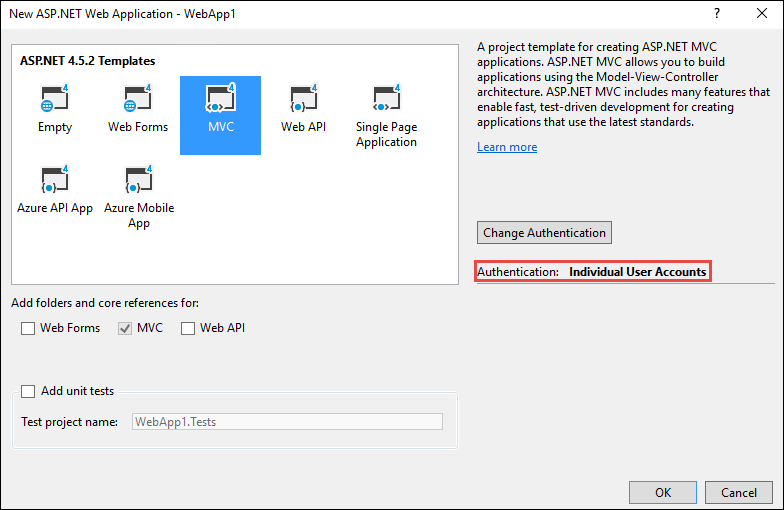
Optional: Change the name of the Solution from WebApp1 to Mvc5. Visual Studio displays the new solution name (Mvc5), which makes it easier to tell this project from the next project.
Skapa ASP.NET Core-projektet
Create a new empty ASP.NET Core web app with the same name as the previous project (WebApp1) so the namespaces in the two projects match. Om du har samma namnområde blir det enklare att kopiera kod mellan de två projekten. Skapa det här projektet i en annan katalog än föregående projekt om du vill använda samma namn.
dialogrutan 
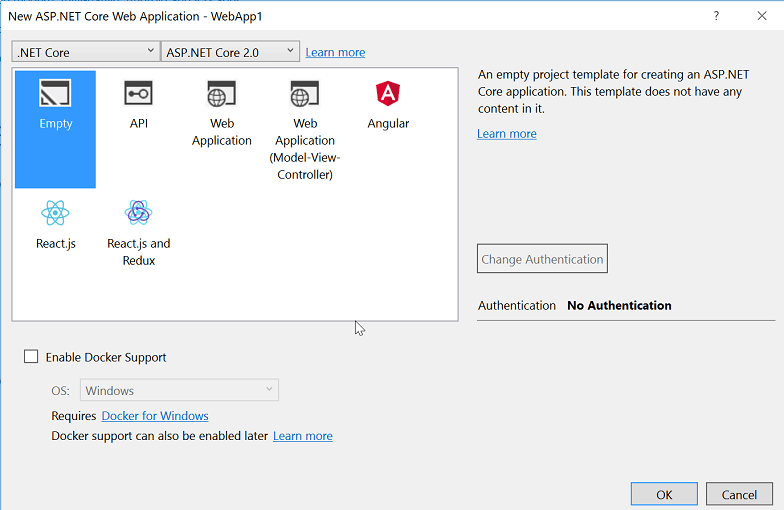
- Optional: Create a new ASP.NET Core app using the Web Application project template. Name the project WebApp1, and select an authentication option of Individual User Accounts. Rename this app to FullAspNetCore. När du skapar det här projektet sparas tid i konverteringen. Slutresultatet kan visas i den mallgenererade koden, koden kan kopieras till konverteringsprojektet eller jämföras med det mallgenererade projektet.
Konfigurera platsen så att den använder MVC
- When targeting .NET Core, the Microsoft.AspNetCore.App metapackage is referenced by default. Det här paketet innehåller paket som ofta används av MVC-appar. Om du riktar in dig på .NET Framework måste paketreferenser anges individuellt i projektfilen.
Microsoft.AspNetCore.Mvc är ASP.NET Core MVC-ramverket.
Microsoft.AspNetCore.StaticFiles är den statiska filhanteraren. ASP.NET Core-appar väljer uttryckligen mellanprogram, till exempel för att hantera statiska filer. For more information, see Static files.
- Öppna filen
Startup.csoch ändra koden så att den matchar följande:
public class Startup
{
// This method gets called by the runtime. Use this method to add services to the container.
// For more information on how to configure your application, visit https://go.microsoft.com/fwlink/?LinkID=398940
public void ConfigureServices(IServiceCollection services)
{
services.AddMvc();
}
// This method gets called by the runtime. Use this method to configure the HTTP request pipeline.
public void Configure(IApplicationBuilder app, IHostingEnvironment env)
{
if (env.IsDevelopment())
{
app.UseDeveloperExceptionPage();
}
app.UseStaticFiles();
app.UseMvc(routes =>
{
routes.MapRoute(
name: "default",
template: "{controller=Home}/{action=Index}/{id?}");
});
}
}
Metoden UseStaticFiles-utökning lägger till den statiska filhanteraren. Utvidgningsmetoden UseMvc lägger till dirigering. For more information, see Application Startup and Routing.
Lägg till en kontroller och en vy
I det här avsnittet läggs en minimal kontrollant och vy till för att fungera som platshållare för ASP.NET MVC-styrenhet och vyer som migreras i nästa avsnitt.
Lägg till en
Controllerskatalog.Add a Controller Class named
HomeController.csto theControllersdirectory.

Lägg till en
Viewskatalog.Lägg till en
Views/Homekatalog.Lägg till en Razor vy med namnet
Index.cshtmliViews/Homekatalogen.

Projektstrukturen visas nedan:
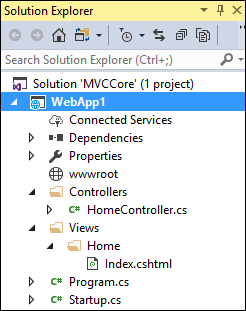
Ersätt innehållet i Views/Home/Index.cshtml-filen med följande markering:
<h1>Hello world!</h1>
Kör appen.

For more information, see Controllers and Views.
Följande funktioner kräver migrering från exemplet ASP.NET MVC-projekt till ASP.NET Core-projektet:
innehåll på klientsidan (CSS, teckensnitt och skript)
controllers
views
models
bundling
filters
Logga in/ut, Identity (detta görs i nästa handledning.)
Kontrollanter och vyer
Kopiera var och en av metoderna från ASP.NET MVC-
HomeControllertill den nyaHomeController. I ASP.NET MVC är den inbyggda mallens returtyp för kontrollantåtgärd ActionResult; i ASP.NET Core MVC returnerar åtgärdsmetoderna i ställetIActionResult.ActionResultimplementerarIActionResult, så du behöver inte ändra returtypen för åtgärdsmetoderna.Kopiera
About.cshtml,Contact.cshtmlochIndex.cshtmlRazor visa filer från ASP.NET MVC-projektet till projektet ASP.NET Core.
Testa varje metod
Layoutfilen och formatmallarna har inte migrerats ännu, så de renderade vyerna innehåller bara innehållet i vyfilerna. Layoutfilens genererade länkar för About- och Contact-vyerna kommer inte att vara tillgängliga ännu.
- Anropa de renderade vyerna från webbläsaren på den ASP.NET kärnapp som körs genom att ersätta det aktuella portnumret med det portnummer som används i ASP.NET kärnprojektet. Till exempel:
https://localhost:44375/home/about.

Observera bristen på styling och menyalternativ. Stylingen kommer att åtgärdas i nästa avsnitt.
Static content
I ASP.NET MVC 5 eller tidigare fanns statiskt innehåll från roten i webbprojektet och blandades med filer på serversidan. I ASP.NET Core finns statiskt innehåll i wwwroot katalogen. Kopiera det statiska innehållet från ASP.NET MVC-appen till wwwroot katalogen i ASP.NET Core-projektet. I den här exempelkonverteringen:
-
favicon.icoKopiera filen från ASP.NET MVC-projektet tillwwwrootkatalogen i ASP.NET Core-projektet.
The ASP.NET MVC project uses Bootstrap for its styling and stores the Bootstrap files in the Content and Scripts directories. Mallen, som genererade ASP.NET MVC-projektet, refererar till Bootstrap i layoutfilen (Views/Shared/_Layout.cshtml). Filerna bootstrap.js och bootstrap.css kan kopieras från ASP.NET MVC-projektet till wwwroot katalogen i det nya projektet. I stället lägger det här dokumentet till stöd för Bootstrap (och andra bibliotek på klientsidan) med hjälp av CDN i nästa avsnitt.
Migrera layoutfilen
_ViewStart.cshtmlKopiera filen från ASP.NET MVC-projektetsViewskatalog till ASP.NET Core-projektetsViewskatalog. Filen_ViewStart.cshtmlhar inte ändrats i ASP.NET Core MVC.Skapa en
Views/Sharedkatalog.Optional: Copy
_ViewImports.cshtmlfrom the FullAspNetCore MVC project'sViewsdirectory into the ASP.NET Core project'sViewsdirectory. Ta bort en namnområdesdeklaration i filen_ViewImports.cshtml. The_ViewImports.cshtmlfile provides namespaces for all the view files and brings in Tag Helpers. Tag Helpers används i den nya layoutfilen. Filen_ViewImports.cshtmlär ny för ASP.NET Core._Layout.cshtmlKopiera filen från ASP.NET MVC-projektetsViews/Sharedkatalog till ASP.NET Core-projektetsViews/Sharedkatalog.
Öppna _Layout.cshtml fil och gör följande ändringar (den färdiga koden visas nedan):
Ersätt
@Styles.Render("~/Content/css")med ett<link>element för att läsa inbootstrap.css(se nedan).Ta bort
@Scripts.Render("~/bundles/modernizr").Kommentera ut
@Html.Partial("_LoginPartial")-raden (omslut raden med@*...*@). Mer information finns i Migrera autentisering och Identity till ASP.NET CoreErsätt
@Scripts.Render("~/bundles/jquery")med ett<script>-element (se nedan).Ersätt
@Scripts.Render("~/bundles/bootstrap")med ett<script>-element (se nedan).
Ersättningsmarkeringen för Bootstrap CSS-inkludering:
<link rel="stylesheet"
href="https://maxcdn.bootstrapcdn.com/bootstrap/3.3.7/css/bootstrap.css"
integrity="sha384-BVYiiSIFeK1dGmJRAkycuHAHRg32OmUcww7on3RYdg4Va+PmSTsz/K68vbdEjh4u"
crossorigin="anonymous">
Ersättningsmarkering för jQuery och Bootstrap JavaScript-inkludering:
<script src="https://code.jquery.com/jquery-3.3.1.js"></script>
<script src="https://maxcdn.bootstrapcdn.com/bootstrap/3.3.7/js/bootstrap.js"
integrity="sha384-Tc5IQib027qvyjSMfHjOMaLkfuWVxZxUPnCJA7l2mCWNIpG9mGCD8wGNIcPD7Txa" crossorigin="anonymous"></script>
Den uppdaterade _Layout.cshtml-filen visas nedan:
<!DOCTYPE html>
<html>
<head>
<meta charset="utf-8" />
<meta name="viewport" content="width=device-width, initial-scale=1.0">
<title>@ViewBag.Title - My ASP.NET Application</title>
<link rel="stylesheet"
href="https://maxcdn.bootstrapcdn.com/bootstrap/3.3.7/css/bootstrap.css"
integrity="sha384-BVYiiSIFeK1dGmJRAkycuHAHRg32OmUcww7on3RYdg4Va+PmSTsz/K68vbdEjh4u"
crossorigin="anonymous">
</head>
<body>
<div class="navbar navbar-inverse navbar-fixed-top">
<div class="container">
<div class="navbar-header">
<button type="button" class="navbar-toggle" data-toggle="collapse" data-target=".navbar-collapse">
<span class="icon-bar"></span>
<span class="icon-bar"></span>
<span class="icon-bar"></span>
</button>
@Html.ActionLink("Application name", "Index", "Home", new { area = "" }, new { @class = "navbar-brand" })
</div>
<div class="navbar-collapse collapse">
<ul class="nav navbar-nav">
<li>@Html.ActionLink("Home", "Index", "Home")</li>
<li>@Html.ActionLink("About", "About", "Home")</li>
<li>@Html.ActionLink("Contact", "Contact", "Home")</li>
</ul>
@*@Html.Partial("_LoginPartial")*@
</div>
</div>
</div>
<div class="container body-content">
@RenderBody()
<hr />
<footer>
<p>© @DateTime.Now.Year - My ASP.NET Application</p>
</footer>
</div>
<script src="https://code.jquery.com/jquery-3.3.1.js"></script>
<script src="https://maxcdn.bootstrapcdn.com/bootstrap/3.3.7/js/bootstrap.js"
integrity="sha384-Tc5IQib027qvyjSMfHjOMaLkfuWVxZxUPnCJA7l2mCWNIpG9mGCD8wGNIcPD7Txa"
crossorigin="anonymous"></script>
@RenderSection("scripts", required: false)
</body>
</html>
Visa webbplatsen i webbläsaren. Den bör nu läsas in korrekt med de förväntade formaten på plats.
- Optional: Try using the new layout file. Copy the layout file from the FullAspNetCore project. The new layout file uses Tag Helpers and has other improvements.
Konfigurera paketering och minifiering
Information om hur du konfigurerar paketering och minifiering finns i Bundling och Minification.
Lösa HTTP 500-fel
Det finns många problem som kan orsaka ett HTTP 500-felmeddelande som inte innehåller någon information om orsaken till problemet. Om den Views/_ViewImports.cshtml filen till exempel innehåller ett namnområde som inte finns i projektet genereras ett HTTP 500-fel. By default in ASP.NET Core apps, the UseDeveloperExceptionPage extension is added to the IApplicationBuilder and executed when the configuration is Development. Se ett exempel i följande kod:
public class Startup
{
// This method gets called by the runtime. Use this method to add services to the container.
// For more information on how to configure your application, visit https://go.microsoft.com/fwlink/?LinkID=398940
public void ConfigureServices(IServiceCollection services)
{
services.AddMvc();
}
// This method gets called by the runtime. Use this method to configure the HTTP request pipeline.
public void Configure(IApplicationBuilder app, IHostingEnvironment env)
{
if (env.IsDevelopment())
{
app.UseDeveloperExceptionPage();
}
app.UseStaticFiles();
app.UseMvc(routes =>
{
routes.MapRoute(
name: "default",
template: "{controller=Home}/{action=Index}/{id?}");
});
}
}
ASP.NET Core konverterar ohanterade undantag till HTTP 500-felsvar. Normalt ingår inte felinformation i dessa svar för att förhindra att potentiellt känslig information om servern avslöjas. Mer information finns i undantagssida för utvecklare.
Additional resources
ASP.NET Core
